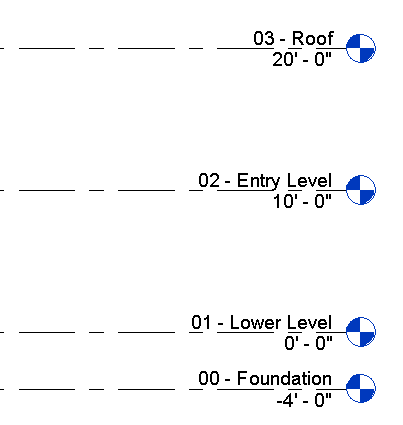In dieser Übung starten Sie ein Projekt und erstellen Ebenen für das Fundament, die untere Ebene, die Eingangsebene sowie das Dach des Gebäudemodells.
|
Beim Erstellen von Ebenen können Sie festlegen, dass gleichzeitig die entsprechenden Ansichten erstellt werden.
Ziele
- Erstellen eines Projekts aus einer Vorlage.
- Umbenennen von Standardebenen und Ändern von Ebenenhöhen.
- Hinzufügen einer Ebene durch Festlegen der Start- und Endpunkte.
- Hinzufügen einer Ebene durch Versetzen der Höhe von einer vorhandenen Ebene.
Ändern von Projektebenen
- Öffnen Sie Revit LT, und klicken Sie auf der Seite Zuletzt verwendete Dateien unter Projekte auf Vorgabe, um ein Projekt mit der Vorgabevorlage zu beginnen.
- Doppelklicken Sie im Projektbrowser unter Ansichten (Gebäudeansicht) auf Süd, um die Ansicht Süd im Zeichenbereich zu öffnen.
Zwei Ebenen sind bereits in der Projektvorlage erstellt.
- Vergrößern Sie die Ebenenbeschriftungen und die Werte auf der rechten Seite. (Verwenden Sie das Mausrad, um zu vergrößern und zu verkleinern.
- Klicken Sie auf die Beschriftung für Ebene 1, und geben Sie 01 - Lower Level ein.
- Klicken Sie außerhalb der Bezeichnung, um die Änderung zu speichern.
- Klicken Sie bei der Eingabeaufforderung auf Ja, damit Revit LT die entsprechenden Ansichten umbenennt.
- Klicken Sie im Projektbrowser unter Grundriss mit der rechten Maustaste auf Ebene 2, und wählen Sie Umbenennen.
Sie können auch Ebenen umbenennen, indem Sie die entsprechende Ansicht im Projektbrowser umbenennen.
- Geben Sie für Name 00 - Foundation ein, und klicken Sie auf OK.
- Klicken Sie bei der Eingabeaufforderung auf Ja, um die entsprechende Ebene und die Ansichten umzubenennen.
- Klicken Sie im Zeichenbereich auf den Wert für 00 - Foundation, geben Sie -4' ein, und drücken Sie die Eingabetaste, um die Höhe der Ebene zu ändern.
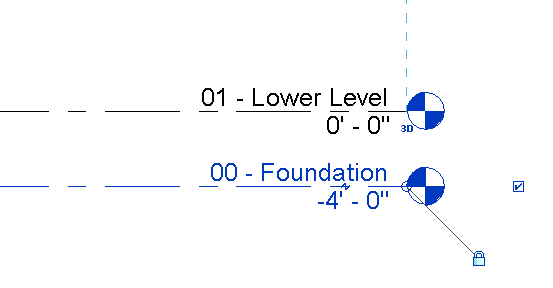
Hinzufügen von Ebenen
- Klicken Sie auf Registerkarte Architektur
 Gruppe Bezug
Gruppe Bezug 
 (Ebene).
(Ebene). - Positionieren Sie den Mauszeiger über dem linken Endpunkt der Linie von 01 - Lower Level, bewegen Sie ihn um 10' nach oben, und klicken Sie, um eine neue Ebene zu beginnen.
- Bewegen Sie den Mauszeiger horizontal nach rechts, bis die gestrichelte Linie anzeigt, dass der Endpunkt am Endpunkt der unteren Ebene ausgerichtet ist, und klicken Sie, um die Ebene zu platzieren.
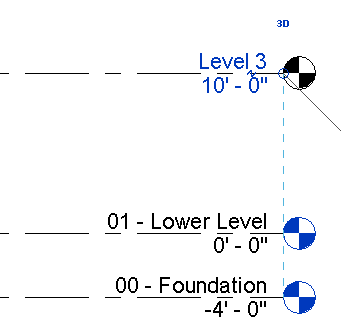
- Klicken Sie in der Multifunktionsleiste auf Registerkarte Ändern | Platzieren Ebene
 Gruppe Zeichnen
Gruppe Zeichnen 
 (Linien auswählen).
(Linien auswählen). Sie können eine Ebene hinzufügen, indem Sie sie in einem bestimmten Abstand von einer vorhandenen Ebene erstellen.
- Geben Sie in der Optionsleiste (direkt unterhalb der Multifunktionsleiste) für Versatz den Wert 10' ein, und drücken Sie die Eingabetaste.
- Positionieren Sie den Mauszeiger auf der soeben hinzugefügten Ebene, bis die gestrichelte Linie oberhalb davon angezeigt wird, und klicken Sie, um die Ebene zu platzieren.
- Klicken Sie auf
 (Ändern).
(Ändern). - Benennen Sie Ebene 3 und Ebene 4 in die folgenden Werte um, und klicken Sie auf Ja, um die entsprechenden Ansichten zu ändern.
- Ebene 3 = 02 - Entry Level
- Ebene 4 = 03 - Roof
Damit sind vier Ebenen auf den entsprechenden Höhen für das Projekt vorhanden.